Helppo ja nopea Android Root -opas

Kun olet roottannut Android-puhelimesi, sinulla on täydet järjestelmän käyttöoikeudet ja voit suorittaa monenlaisia sovelluksia, jotka vaativat root-oikeudet.
Pikkukuvat ovat pieniä kopioita puhelimeesi tallennetuista kuvista. Galleriasovelluksesi luo automaattisesti nämä pienemmät versiot todellisista kuvistasi, ja niiden avulla voit nähdä kuvasi pieniä esityksiä digitaalisessa galleriassa tai albumissa. Kun valitset tai napautat kuvan pikkukuvan, se laajenee ja todellinen kuva avautuu koko näytölle. Siksi sinun on ymmärrettävä, että Android-galleriassasi näkemäsi pienet kuvat eivät ole todellisia kuvia, vaan pienempiä kopioita, jotka vievät tilaa älypuhelimellasi. Tämä viesti auttaa käyttäjiä löytämään Android-pikkukuvakansion ja poistamaan pikkukuvia Android-älypuhelimista tallennustilan vapauttamiseksi.
Jos poistat puhelimellasi olevien kuvien pikkukuvat, ne luultavasti luodaan uudelleen, kun seuraavan kerran avaat galleriasovelluksen. Kun kuitenkin poistat tai poistat kuvan puhelimestasi, pikkukuva jää aina puhelimeesi ja vie tarpeettomasti tallennustilaa . Tämä opas auttaa lukijoita poistamaan kaikki pikkukuvat Android-laitteista ja vapauttamaan tallennustilaa.
Kuinka poistaa pikkukuvat Androidista ja vapauttaa tallennustilaa?
Sisällysluettelo
Vaihe 1: Siirry Google Play -kauppaan ja lataa Systweak Photos Cleaner tai napsauta alla olevaa kuvaketta.
Vaihe 2: Avaa ohjelma napauttamalla Android-aloitusnäytössä luotua pikakuvaketta ja napauta sitten Skannaa valokuvat -painiketta.
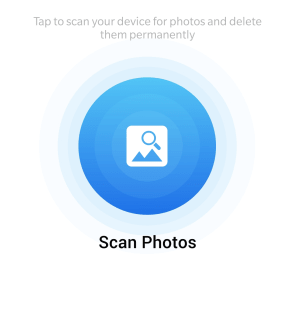
Vaihe 3: Anna kaikki tarvittavat oikeudet valokuvien, median ja tiedostojen katseluun käyttämällä annettua kehotetta.
Vaihe 4: Ohjelma skannaa ja tunnistaa nyt kaikki älypuhelimesi valokuvat, luokittelee ne useisiin luokkiin ja näyttää havainnot.
Vaihe 5: Valitse galleria, jonka haluat nähdä, ja merkitse valokuvat, joita et halua säilyttää.
Vaihe 6: Napsauta yläreunassa olevaa Roskakori-kuvaketta poistaaksesi merkityt valokuvat pysyvästi.
Vaihe 7: Poistettuja kuvia ei voi palauttaa. Tästä syystä varmista ennen kuvan poistamista. Tämä voi auttaa sinua palauttamaan tärkeän tilan älypuhelimellasi poistamalla kaikki piilotetut ja ei-toivotut valokuvat.
Mitä muita Systweak Photos Cleanerin ominaisuuksia on?
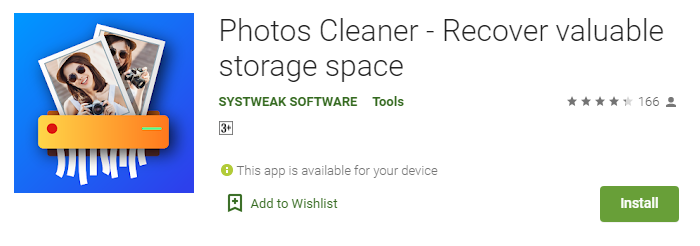
Systweak Images Cleaner on Android-valokuvien palautusohjelma, joka skannaa ja löytää kaikki laitteesi piilotetut ja poistetut valokuvat ja näyttää ne kaikki yhdessä käyttöliittymässä. Tämän ohjelman päätavoite on auttaa sinua palauttamaan kadonneita muistoja ja poistamaan kuvia, jotka vievät tilaa laitteeltasi. Tässä on joitain Systweak Photos Cleanerin ominaisuuksia, jotka auttavat sinua oppimaan siitä lisää.
Tarjoa lisää tallennustilaa.
Kaikki älypuhelimen käyttäjät kamppailevat tallennustilan kanssa, eikä päivittäminen suuremmalle SD-kortille aina ole ratkaisu. Vaihtoehtoinen ratkaisu on skannaus ja sen määrittäminen, miksi tallennustila on varattu ja kuinka tilaa voidaan saada. Kaksoiskappaleet tulee poistaa , tarpeettomat ohjelmat tulee poistaa ja turhat tiedostot tulee poistaa, muutamia tapoja mainitakseni. Muutamat asiantuntijat ovat kuitenkin tietoisia yhdestä tehtävästä: ei-toivottujen ja roskakuvien poistaminen, jotka on tehty pikkukuvien ja välimuistissa olevien kuvien muodossa.
Sisäinen ja ulkoinen muisti tarkistetaan.
Puhelimeen liitetyt ulkoiset SD-kortit voidaan skannata samalla tehokkuudella ja samoilla algoritmeilla kuin puhelimen sisäinen tallennustila Systweakin Photos Cleanerin avulla. Tämä auttaa poistamaan ei-toivottuja ja roskakuvia.
Puhelimen suorituskykyä on parannettu.
Tallennuslaitteen , jossa on enemmän tiedostoja kuin se tarvitsee, suorituskyky on aina huono. Tämä ohjelma on tarkoitettu poistamaan tarpeettomia kuvatiedostoja älypuhelimesi tehokkuuden parantamiseksi. Myös puhelimestasi tiedostojen etsimiseen kuluva aika lyhenee huomattavasti.
Säästää aikaa ja vaivaa.
Manuaaliseen tapaan verrattuna Systweakin Photo Cleanerin käyttäminen ei-toivottujen valokuvien poistamiseen säästää huomattavasti aikaa ja työtä.
Se on yksinkertainen ja ilmainen käyttää.
Viimeinen näkökohta, ja yksi tämän sovelluksen käytön tärkeimmistä eduista, on, että se on täysin ilmainen ladata ja asentaa sekä erittäin yksinkertainen käyttää.
Viimeinen sana kuinka poistaa pikkukuvat Androidista ja vapauttaa tallennustilaa?
Systweak Softwaren Images Cleaner -ohjelma voi auttaa sinua hakemaan kaikki Android-laitteesi piilotetut valokuvat. Se on ilmainen Android-valokuvien palautussovellus, jonka avulla voit palauttaa poistettuja, kadonneita tai roskakoriin tallennettuja kuvia puhelimestasi, jotka vievät tilaa. Kun olet saanut luettelon kaikista piilotetuista kuvista , voit valita, haluatko palauttaa ne vai poistaa ne pysyvästi.
Seuraa meitä sosiaalisessa mediassa – Facebookissa , Instagramissa ja YouTubessa . Kerro meille, jos sinulla on kysyttävää tai suosituksia alla olevalla kommenttialueella. Vastaamme mielellämme ratkaisulla. Julkaisemme säännöllisesti teknisiä vinkkejä ja temppuja sekä ratkaisuja usein esiintyviin ongelmiin.
Kun olet roottannut Android-puhelimesi, sinulla on täydet järjestelmän käyttöoikeudet ja voit suorittaa monenlaisia sovelluksia, jotka vaativat root-oikeudet.
Android-puhelimesi painikkeet eivät ole vain äänenvoimakkuuden säätämiseen tai näytön herättämiseen. Muutamalla yksinkertaisella säädöllä niistä voi tulla pikanäppäimiä nopeaan valokuvan ottamiseen, kappaleiden ohittamiseen, sovellusten käynnistämiseen tai jopa hätätoimintojen aktivoimiseen.
Jos unohdit kannettavan tietokoneesi töihin ja sinulla on kiireellinen raportti lähetettävänä pomollesi, mitä sinun pitäisi tehdä? Käytä älypuhelintasi. Vielä hienostuneempaa on muuttaa puhelimesi tietokoneeksi, jolla voit tehdä useita asioita samanaikaisesti helpommin.
Android 16:ssa on lukitusnäytön widgetit, joilla voit muuttaa lukitusnäyttöä haluamallasi tavalla, mikä tekee lukitusnäytöstä paljon hyödyllisemmän.
Androidin kuva kuvassa -tilan avulla voit pienentää videota ja katsoa sen kuva kuvassa -tilassa, jolloin voit katsoa videota toisessa käyttöliittymässä, jotta voit tehdä muita asioita.
Videoiden muokkaaminen Androidilla helpottuu tässä artikkelissa lueteltujen parhaiden videonmuokkaussovellusten ja -ohjelmistojen ansiosta. Varmista, että sinulla on kauniita, taianomaisia ja tyylikkäitä kuvia jaettavaksi ystävien kanssa Facebookissa tai Instagramissa.
Android Debug Bridge (ADB) on tehokas ja monipuolinen työkalu, jonka avulla voit tehdä monia asioita, kuten etsiä lokeja, asentaa ja poistaa sovelluksia, siirtää tiedostoja, roottata ja flashata mukautettuja ROM-levyjä sekä luoda laitteiden varmuuskopioita.
Automaattisesti napsauttavien sovellusten ansiosta sinun ei tarvitse tehdä paljoa pelatessasi pelejä, käyttäessäsi sovelluksia tai suorittaessasi laitteella olevia tehtäviä.
Vaikka mitään taikakeinoa ei olekaan, pienet muutokset laitteen lataus-, käyttö- ja säilytystavoissa voivat hidastaa akun kulumista merkittävästi.
Puhelin, jota monet ihmiset rakastavat juuri nyt, on OnePlus 13, koska siinä on erinomaisen laitteiston lisäksi myös ominaisuus, joka on ollut olemassa jo vuosikymmeniä: infrapunatunnistin (IR Blaster).







